Вече имаш първи опити с MS Visio и сега искаш да научиш как да свържеш формите ефективно помежду им. Тази функция е особено полезна за създаване на диаграми, които ясно и структурирано представят комплексна информация. В този урок ще ти покажа как да се справиш със свързването на форми, кои опции имаш на разположение и как да промениш свързванията според изискванията си.
Най-важните откривания
- Можеш автоматично да свързваш форми помежду си с Автоматичния свързвач.
- Има различни начини за ръчно установяване на връзки.
- Можеш да форматираш и приспособиш връзките, за да постигнеш по-добра яснота и четливост.
По стъпки урок
Избиране и свързване на форми
За да свържеш форми в твоето поле за рисуване, първо трябва да имаш съответните форми. Вече съм позиционирал някои форми, които представят процеса на изготвяне на дипломна работа. Трябва да си представиш, че първата форма е "Създаване на тема и съдържание", а втората форма е "Писане на работата".
За да създадеш връзка между тези две форми, придържай курсора си над сините стрели, които се показват на ръбовете на формите.
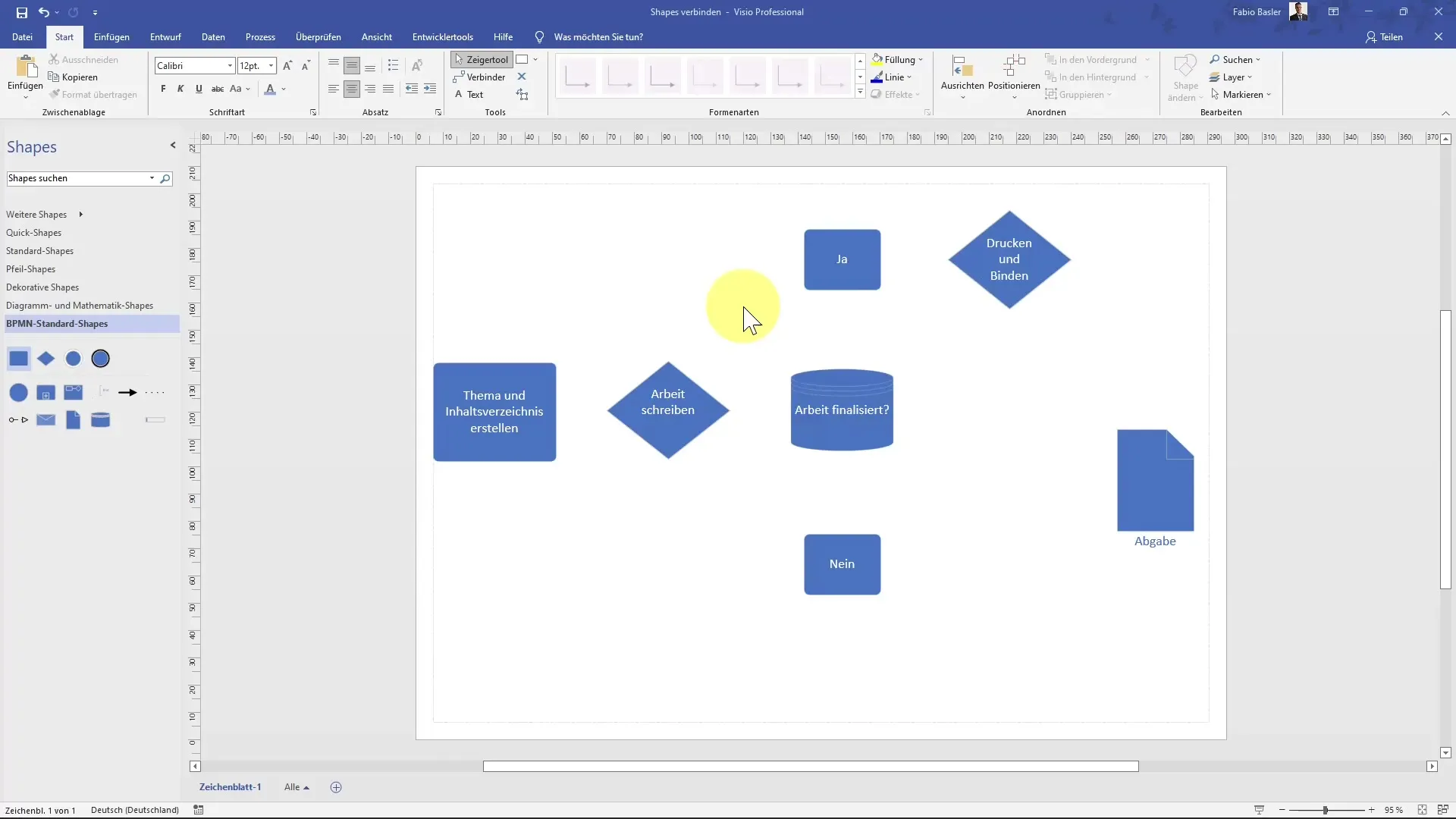
След като кликнеш върху една от тези стрели, се създава връзка между първата и втората форма. Това е прост процес, който ти помага да визуализираш отделните стъпки на изготвянето на дипломната работа.
Активиране на Автоматичния свързвач
Ако се чудиш как работи Автоматичният свързвач, ето отговорът: С Автоматичния свързвач можеш автоматично да свързваш форми помежду си. За да активираш тази функция, отиди в лентата за търсене и въведи "Авто свързване".
След като активираш функцията, ще забележиш, че сините стрели на ръбовете на формите се променят и по този начин се улеснява автоматичното свързване.
Добавяне на свързващи елементи
Още един начин за свързване на форми е чрез използване на раздела "Вмъкване" или "Начало". Има също така възможност да използваш бързия клавиш Ctrl + 3, за да активираш свързвача. Това ти позволява да създадеш нови връзки между формите, без да трябва постоянно да превключваш между менютата.
Създаване на свързващи връзки между форми
След като свързвачът е активиран, можеш да свържеш формите "Писане на работата" и "Финализиране на работата". След като кликнеш върху съответната стрелка, връзката се създава директно.
Интегриране на нови форми
Ако искаш да добавиш нова форма - например отбранителният клас - към твоето поле за рисуване, просто я позиционирай в близост до вече съществуващите форми. След това можеш да плъзгаш новата форма към вече съществуваща връзка. Така новата форма се интегрира интуитивно в процеса.
Сега виждаш, че защитният клас се появява между стъпките "Печат и Подвързване" и "Предаване".
Форматиране на връзващите линии
За да форматираш допълнително връзващите линии, натисни с десен бутон върху връзващата линия. Това отваря меню, в което можеш да избереш типа на връзвача: ъглов, прав или извит.
Тези промени гарантират, че твоята диаграма е функционално и естетично приятна.
Промяна на цветове и запълвания
Запълването на формите също играе важна роля за четливостта. Можеш да избереш различни цветове за формите, за да направиш диаграмата по-ясна. За целта кликни върху формата и избери опцията "Форматиране на формата", където можеш да достъпиш различни опции за запълване и цветове.
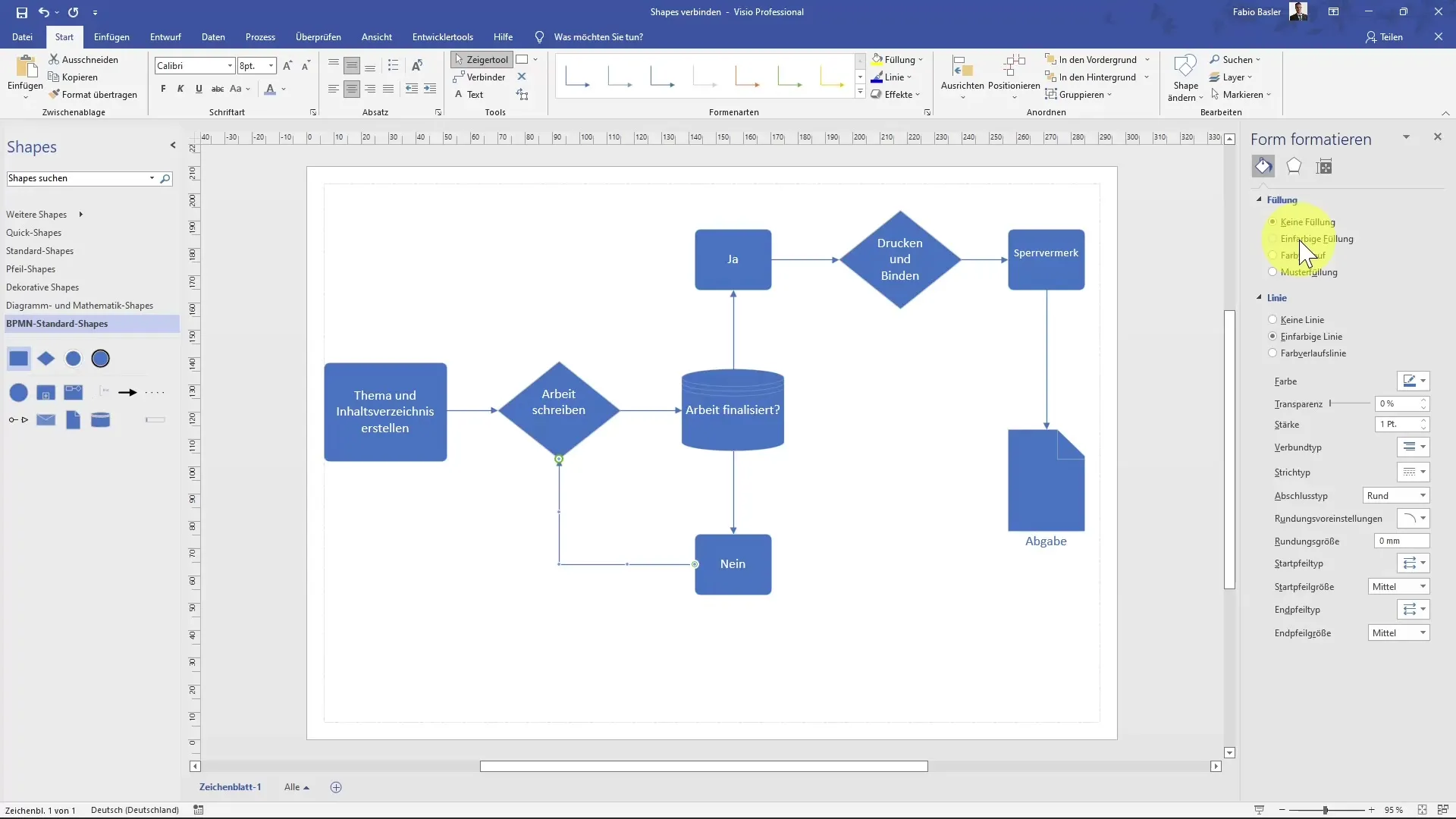
Сервирано в интересен оранжев тон или в неутрален сив цвят, можеш да решиш какво най-добре работи за твоята диаграма.
Настройка на стилове и форматиране на линии
Накрая, можеш да настроиш пресичанията и стиловете на връзващите линии. Има различни шаблони и опции за конфигуриране на пунктирните линии или други стилове. Чрез промяната на тези настройки подобряваш както разбираемостта, така и визуалното привлекателство на диаграмата ти.
Резюме
В настоящото ръководство научихте как да свързвате формите в MS Visio помежду си. Изследвахме различните възможности за използване както на автоматичния свързващ елемент, така и за създаването на ръчни връзки. Освен това беше обяснено как да форматирате и настроите връзките, за да създадете привлекателна и функционална диаграма.
Често задавани въпроси
Как да свържа формите автоматично помежду си?Чрез активиране на автоматичния свързващ елемент в лентата с инструменти.
Какви бързи клавиши мога да използвам за създаване на връзки?Използвайте Ctrl + 3 и Ctrl + 1, за да превключвате между различни инструменти.
Как мога да добавя нови форми към съществуваща диаграма?Поставете новата форма близо до съществуващата и я плъзнете във връзката.


